So richten Sie privates Surfen im Safari-Browser auf dem iPhone 12 ein
Der Grund, warum die Produktreihe von Apple so berühmt ist, liegt darin, dass Apple jedem sicherere und benutzerfreundlichere Einstellungen bieten kann und die Bereitstellung dieser Dienste auch vom Apple-Ökosystem profitiert, was sich in vielen Details widerspiegelt, beispielsweise im Apple-eigenen Safari-Browser ist wirklich ein sehr leistungsfähiger Browser und der Inkognito-Modus ist eine wichtige Funktion. Wie sollte ich ihn also auf dem iPhone 12 einrichten?

So richten Sie privates Surfen im iPhone 12-Browser ein
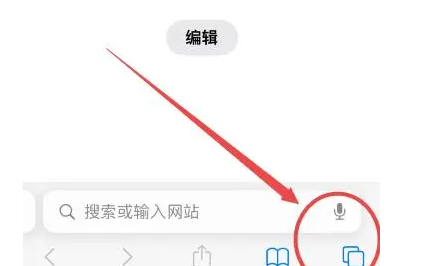
1. Rufen Sie den Safari-Browser auf
2. Klicken Sie auf das Symbol in der unteren rechten Ecke des Menüs unten
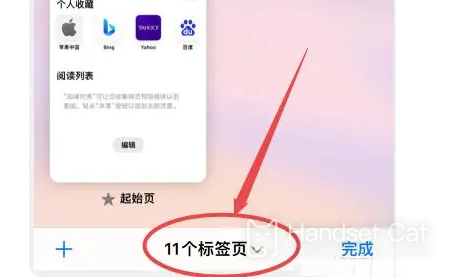
3. Klicken Sie unten in der Mitte auf die Registerkarte
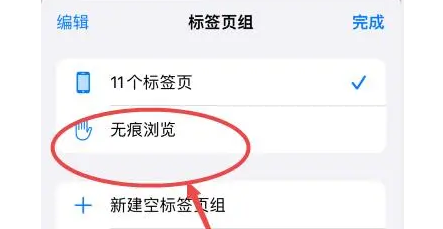
4. Klicken Sie im Inneren auf „Inkognito-Browsing“.
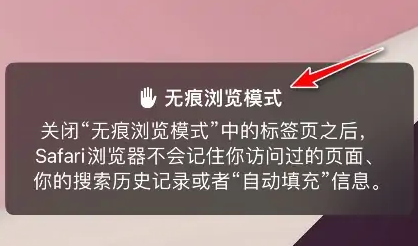
5. Fügen Sie eine neue Registerkarte hinzu und navigieren Sie zu diesem Zeitpunkt im Inkognito-Modus.
Einführung in die Rolle des Inkognito-Modus
Inkognito-Browsing (privater Browsermodus, Inkognito-Fenster) bezieht sich auf eine Internet-Browsing-Methode, die keine Aufzeichnungen des Internet-Browsings hinterlässt.
Nach der Aktivierung des Inkognito-Browsings werden Passwörter und Internetadressen beim Surfen im Internet nicht gespeichert. Cookies werden beim Beenden gelöscht.Kurz gesagt: Andere kennen die Websites, die Sie besucht haben, nicht.
Sie können das private Surfen nutzen, wenn Sie auf einem öffentlichen Computer im Internet surfen oder Ihren eigenen Computer verwenden und nicht möchten, dass andere Ihren Browserverlauf sehen.
Das Obige ist eine Einführung zum Einrichten des Inkognito-Browsings im Safari-Browser des iPhone 12. Wenn Sie mehr Wert auf den Datenschutz legen, können Sie die oben genannten Schritte zum Einrichten befolgen. Dies ist sehr praktisch und wird Ihr Surferlebnis nach der Einrichtung verbessern up. Die Sicherheit der Webseite.













